OS Red Hat Enterprise Linux 9 의 새로운기능에 대해 알아보기 part -2 : Session Recordi…
페이지 정보
작성자 OSworker 아이디로 검색 전체게시물 댓글 0건 조회 1,779회 좋아요 0회 작성일 23-08-12 20:19본문
안녕하세요
오늘은 "Red Hat Enterprise Linux 9 의 새로운 기능에 대해 알아보기 part -2" 로 session- recording 에 대해 알아보겠습니다.
많은 사이트에서 작업의 내용을 기록하거나, 교육용 또는 feedback 용으로 작업 화면을 녹화하는 경우들이 간혹있습니다.
작업 내용을 녹화해서 문제가 없었는지... 또는 작업 내용을 녹화하여 다음 작업자에게 교육을 시키기 위함도 되겠죠~^^
그런데 문제는 이것을 Third part 프로그램을 사용했었는데...이제는 이것은 RHEL에 포함되어있습니다. 그것도 무료로 ^^
그 패키지 이름은 "cockpit-session-recording" 입니다.
그럼 설치 방법과 사용 방법에 대해 알아보겠습니다.
1. 설치 방법
. 설치 방법에는 CLI로 하는 방법과 GUI 방법이 있습니다. GUI는 앞서 설명한 웹 콘솔에서 클릭만으로 설치가 가능합니다.
1) GUI 설치 방법
- 아래와 같이 웹콘솔에 접속해서 Tool - Applications 에 가서 Session Recording 을 install 하시면 됩니다.
2) CLI 설치 방법
a. cockpit-session- recording을 설치합니다.
# yum install cockpit-session-recording tlog
b. 시스템에서 웹 콘솔을 시작하거나 활성화합니다.
# systemctl start cockpit.socket
# systemctl enable cockpit.socket
또는
# systemctl enable cockpit.socket --now
2. 사용 방법
- 인증에 SSSD를 사용하는 경우 명령줄에서 사용자 및 그룹에 대한 세션 레코딩을 구성할 수 있습니다.
> sssd-session- recording.conf 구성 파일을 엽니다.
# vi /etc/sssd/conf.d/sssd-session-recording.conf
[sssd]
enable_files_domain=true
services=nss, // 녹화를 기록하고자하는 서비스 설정
[session_recording]
scope=all
exclude_users= root
exclude_groups= root
> 웹 콘솔에서도 설정이 가능합니다.
이렇게 설정을 저장하고 나면, 해당된 유저가 해당하는 데몬을 이용하면 녹화가 시작됩니다.
. 저는 ssh 를 사용할것이고 root로 접속해보겠습니다.
> 서버로 test 유저로 접속한다.
. test 유저가 접속을 하니깐 ATTENTION! Your session is being recorded! 라는 문구가 나오면서 녹화되는것을 알려준다.
# ssh test@192.168.122.180
test@192.168.122.180's password:
Web console: https://rhel86-irq:9090/ or https://192.168.122.180:9090/
Register this system with Red Hat Insights: insights-client --register
Create an account or view all your systems at https://red.ht/insights-dashboard
Locale charset is ANSI_X3.4-1968 (ASCII)
Assuming locale environment is lost and charset is UTF-8
ATTENTION! Your session is being recorded!
[test@rhel86-irq ~]$
> 이렇게 녹화된것을 아래와 같이 확인이 가능하다.
> CLI 로 확인 하는 방법은 아래와 같이 하면 된다.
> 녹화된 로그들을 확인
# journalctl -o verbose -r | grep test
MESSAGE={"ver":"2.3","host":"rhel86-irq","rec":"12bc8e88dbbb4d43baf22efc11db2e68-2b50-2c73d","user":"test","term":"xterm","session":20,"id":1,"pos":0,"time":1691838561.533,"timing":"=268x42+50>43","in_txt":"","in_bin":[],"out_txt":"\u001b]0;test@rhel86-irq:~\u0007[test@rhel86-irq ~]$ ","out_bin":[]}
> CLI 에서 재생 하기
# tlog-play -r journal -M TLOG_REC=12bc8e88dbbb4d43baf22efc11db2e68-2b50-2c73d
제가 테스트를 해보니 너무 좋은 기능인거 같습니다.
단점은 journal에 저장되는 세션은 서버가 리부팅되면, 내용이 다 삭제가 됩니다.
- 그래서 수동으로 세션을 남기는 법을 알게 되어 공유드립니다.
>> 작업전 수동으로 세션을 파일로 남기는 방법
# tlog-rec --writer=file --file-path=tlog.log
# tlog-play --reader=file --file-path=tlog.log
> TEST 진행
# tlog-rec --writer=file --file-path=/tmp/PM.log
……. <-- 작업 내용들이 저장 되고있음
…….
# exit <-- exit 하는 순간 녹화가 중단됩니다.
exit
# ls -l /tmp/PM.log
-rw------- 1 root root 4786 Feb 20 14:47 /tmp/PM.log
# tlog-play --reader=file --file-path=/tmp/PM.log
==>> CLI 콘솔에서 작업 내용이 재생됨
긴 글 읽어주셔서 감사합니다.
댓글목록
등록된 댓글이 없습니다.

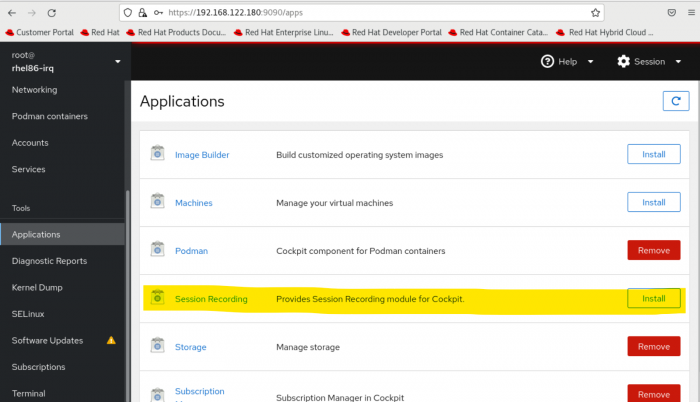
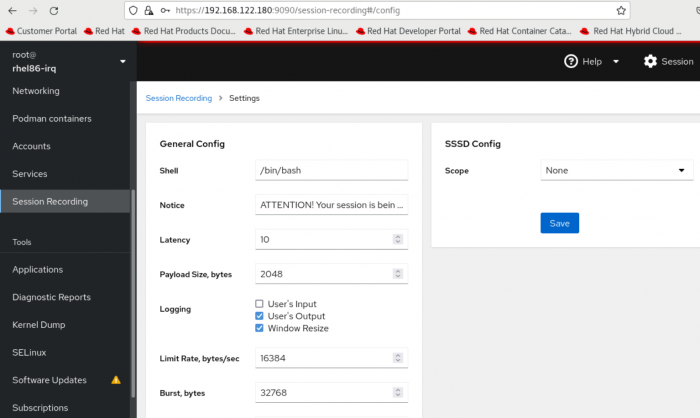
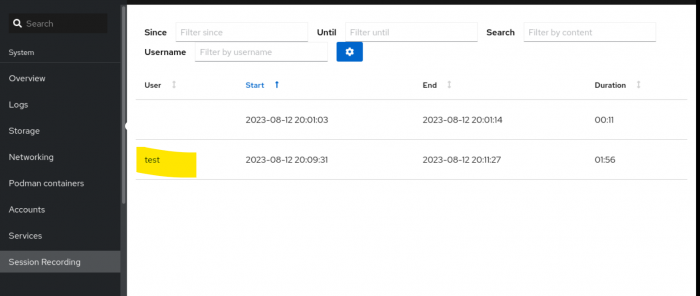

 Top
Top